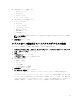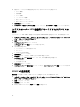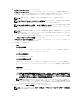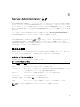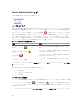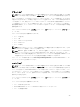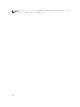Users Guide
6
Server Administrator ログ
Server Administrator を使用すると、ハードウェア、アラート、およびコマンドなどのログを表示して管理で
きます。すべての
ユーザーが Server Administrator ホームページまたはコマンドラインインタフェースから
ログにアクセスして、レポートを印刷できます。ログをクリアするには管理者権限でログインし、ログを指
定のサービス連絡先に電子メールで送信するには管理者権限またはパワーユーザー権限でログインする必要
があります。
コマンドラインからのログの表示およびレポートの作成については、dell.com/openmanagemanuals で
『Server Administrator コマンドラインインタフェースガイド』を参照してください。
Server Administrator ログの表示中に ヘルプ( )をクリックすると、表示中の特定のウィンドウにつ
いての詳細を表示できます。
Server Administrator ログヘルプは、ユーザーの権限レベルと、Server
Administrator が管理下システム 上で検出する特定のハードウェアおよびソフトウェアグループに応じてア
クセスできる、すべてのウィンドウで利用できます。
組み込み機能
列見出しをクリックして、列を並べ替えるか、または列の並べ替え方法を変更します。さらに、各ログウィ
ンドウには、システムの管理とサポートに使用できるタスクボタンがいくつか含まれます。
ログウィンドウタスクボタン
次の表は、ログウィンドウのタスクボタンを表しています。
表 11. ログウィンドウタスクボタン
Name(名前) 説明
印刷 ログのコピーをデフォルトのプリンタで印刷します。
エクスポート 各データフィールドがカスタマイズ可能な区切り文字で区切られた値を持つ、ログデ
ータを含むテキストファイルを、指定の場所に保存します。
電子メール ログのコンテンツが添付された電子メールメッセージを作成します。
ログのクリア ログからすべてのイベントを消去します。
名前を付けて保存 ログの内容を .zip ファイル形式で保存します。
更新 アクションウィンドウデータ領域で、ログのコンテンツを再度ロードします。
メモ: タスクボタンの使用方法については、「タスクボタン」を参照してください。
77